2ファクタ認証の機能
| category:Apple ID | Posted by: | 更新日:2021年1月27日 公開日:2017年5月26日 |
ここでは、iOS9から導入され、iOS10からAppleから利用を推奨されている2ファクタ認証の機能について、ご紹介しています。
2ファクタ認証は、Apple IDへのサインインを安全に行うために、Appleから送信される確認コードを入力する機能です。
iPhone一台だけ利用している場合には、googleなどの2段階認証と同じ様に、単純にパスワード以外に確認コードの入力をする機能なのですが、複数のiOS機器やパソコンからiCloudにApple IDでサインインする時には、ちょっとだけ、異なった使い方をします。
目次インデックスメニュー
2ファクタ認証と2ステップ確認の違い
2ファクタ認証機能と使い方を理解する上でちょっと分かりづらくしているのが、2ファクタ認証が提供される前からある2ステップ確認と混同する点ですね。
2ファクタ認証機能は、2ステップ確認を機能アップしたものですが、単純に機能のバージョンアップではなく、次のように、2ファクタ認証機能と2ステップ確認は、別の機能と仕組みになっている点を理解すると分かりやすいと思います。
2ファクタ認証と2ステップ確認は別もの
2ファクタ認証と2ステップ確認は、非常に名称も機能も似ていますが、別々の認証機能となります。
但し、両方を併用することはできません。
2ステップ確認
- Apple IDを使用する次の行為の際の2段階認証機能
- Apple IDのアカウントページへのサインイン
- iCloud(アイクラウド)へのサインイン
- iMessage(FaceTime)の設定(サインイン)
- iTunes Store、App StoreでのAppole IDのサインイン
- iOSには組み込まれていない
- iOSデイバイスを持っていなくても利用可能
- 2ステップ確認は、iOSの機能とは、別になっており、Appleのサーバーだけの機能でiOS機器が無くても利用可能
- 但し、iCloudアカウントとしてApple IDを認証するには、iOS機器かMacパソコンのいずれかが必要になります。一度、iCloudアカウントしてApple IDが認証された後は、WindowsパソコンからiCloudへのサインインする際の2段階認証機能として利用することができます。
- 固定電話番号は、信頼できる電話番号に登録できない
- iPhoneなどのApple製の機器が無い人、または、iOSのバージョンアップできない古いiPhone機器で2ファクタ認証を使用できない人向けの2段階認証機能
2ファクタ認証
- Apple IDへのサインインする際の2段階認証機能
- 自分で信頼認証したiPhoneなどのディバイス(機器)のみApple IDの利用を認証する仕組み
- 信頼認証されていないディバイスでAple IDでサインインする際に、Appleからの6桁のパスコード(確認コード)の入力が必要になります
- iOS内に機能として組み込まれている
- iOSディバイスまたMacパソコンが1台以上無いと利用できない
- 認証されていないiOS機器やパソコンからApple IDにサインインする際には、既に認証された信頼されたディバイスからの許可が必要
- 固定電話番号も、信頼できる電話番号に登録できる
- iPhoneを含めたiOSデイバス(機器)の場合、iOS9以上のディバス向けの2段階認証機能
信頼認証されたディバイスからの許可機能について
2ファクタ認証機能は、認証されていないiPhoneなどのiOS機器やパソコンからiClouod等にApple IDにサインインする時には、既に2ファクタ認証機能で認証された信頼されたディバイスからの許可が必要となります。つまり、1台以上のiPhoneなどのiOS機器もしくはMacパソコンが無いと利用することは出来ないということです。
この認証信頼されたディバイスからのApple IDへのサインイン許可機能が、2ステップ確認と一番違う点です。
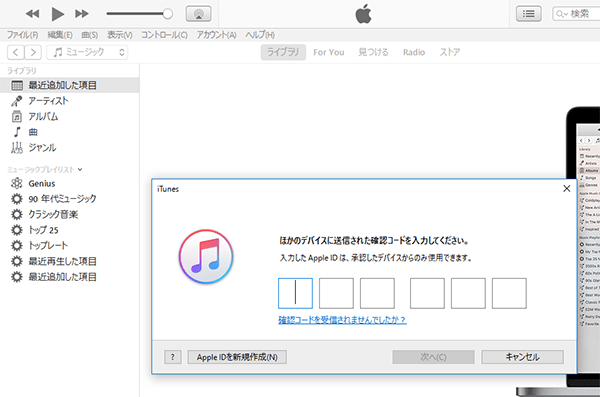
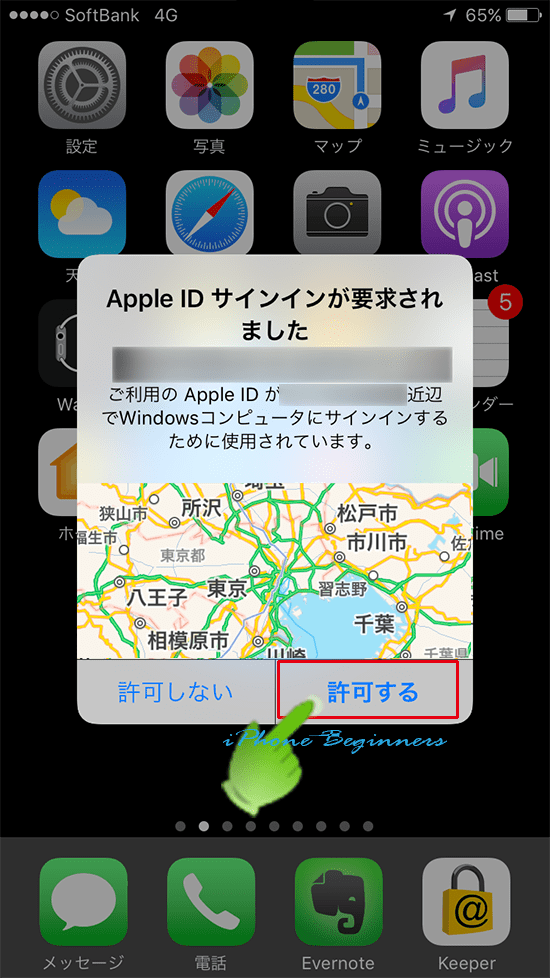
この認証信頼されたディバイスからの許可確認機能により、万一、Apple ID とパスワードとあなたのiPhoneの画面を盗み見して確認コードを知ったとしても、あなたの所有している認証されたディバスからの許可が無いと、未承認のディバイスやパソコンからは、Apple IDにサインインすることは出来ません。
この認証信頼されたディバイスからの許可確認機能があることで、2ステップ確認よりセキュリティが強固になっています。
「iPhoneを探す(Find iPhone)」機能については、未認証のパソコンからも確認コード無でサインインすることは出来る
2ファクタ認証をオンにしているApple IDでも、iCloudの「iPhoneを探す(Find iPhone)」機能は、未認証のパソコンから確認コード無でサインインして、紛失したiPhoneを探すことができます。
但し、「iPhoneを探す(Find iPhone)」機能については、未認証のパソコンからも確認コード無でサインインすることは出来ます。
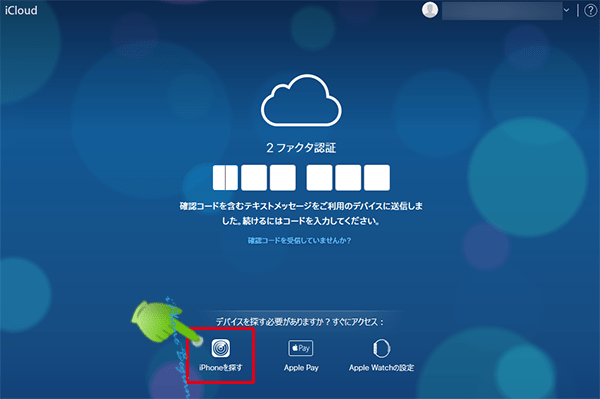
信頼できる電話番号には固定電話番号も登録できる
2ステップ確認では、信頼できる電話番号に固定電話番号は登録することは出来ませんでしたが、2ファクタ認証機能では、固定電話番号も信頼できる電話番号に登録することが出来ます。
多くの人が、今利用しているiPhoneやiPadの携帯電話番号を信頼できる電話番号として登録していると思いますが、信頼できる電話番号のディバイスが紛失した時のために、自宅の固定電話番号を登録しておくことも出来ます。外出先から留守録を聞くことができる場合には、外出先でも確認コードを確認することが出来ますね。
2ファクタ認証を有効にすると2ステップ確認には戻れない
2ファクタ認証は、2ステップ確認をより強固にしたセキュリティ機能なので、2ファクタ認証から2ステップ確認に戻したいという人はほとんどいないので、あまり問題にはないですが、iOS9以上のiOSディバイスで一度2ファクタ認証をオンすると、2ファクタ認証を解除しても、基本的には、2ステップ確認に戻すことは出来ません。
- 2ファクタ認証の機能と使い方のページ先頭に戻る
- iPhoneを操作する上で知っておきたいApple IDの基礎知識のページを表示する
- Apple IDに関する記事一覧ページを表示する
- iCloud(アイクラウド)の機能と使い方のページを表示する
